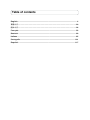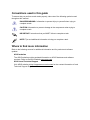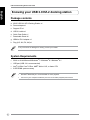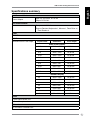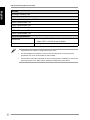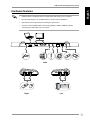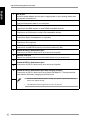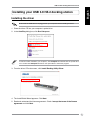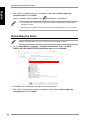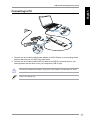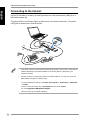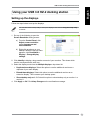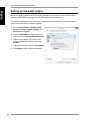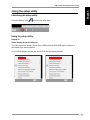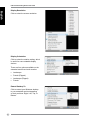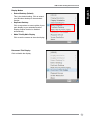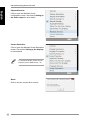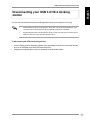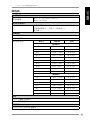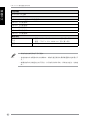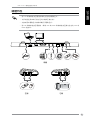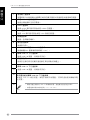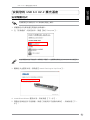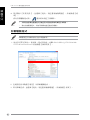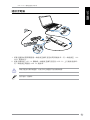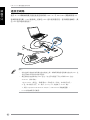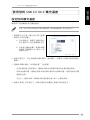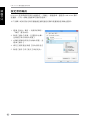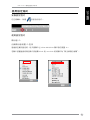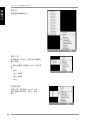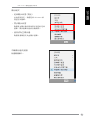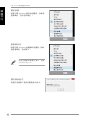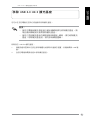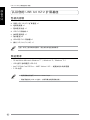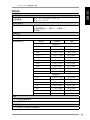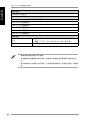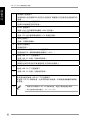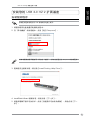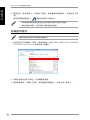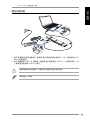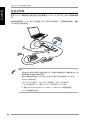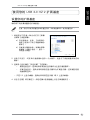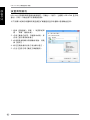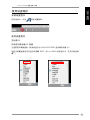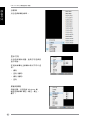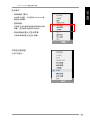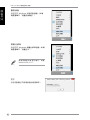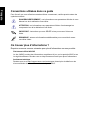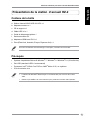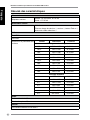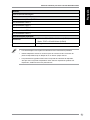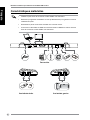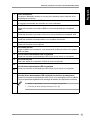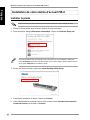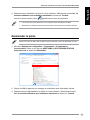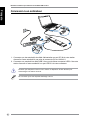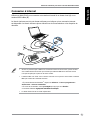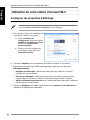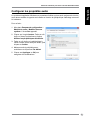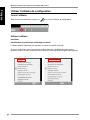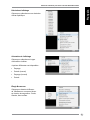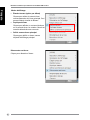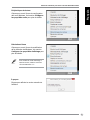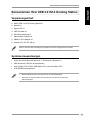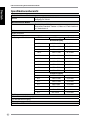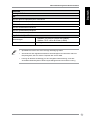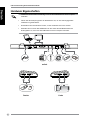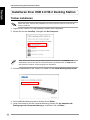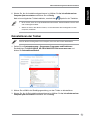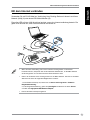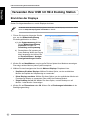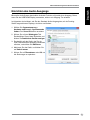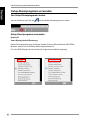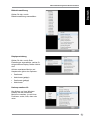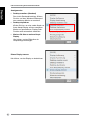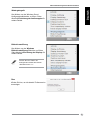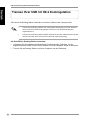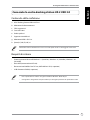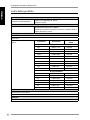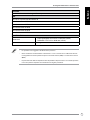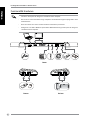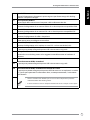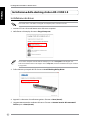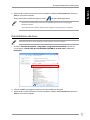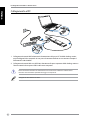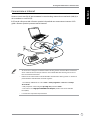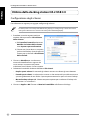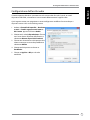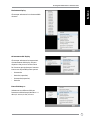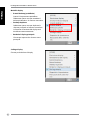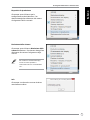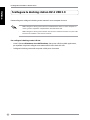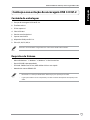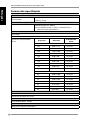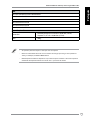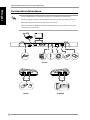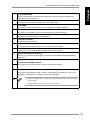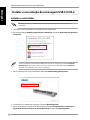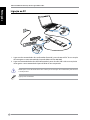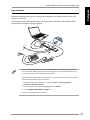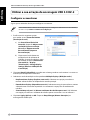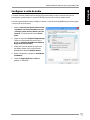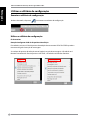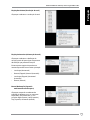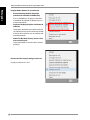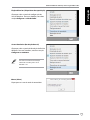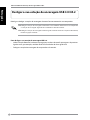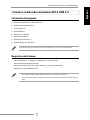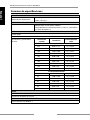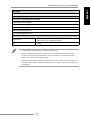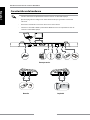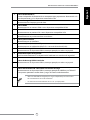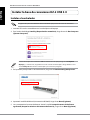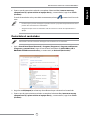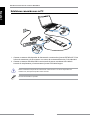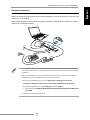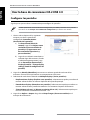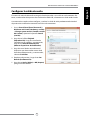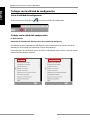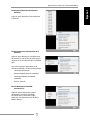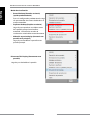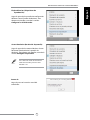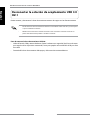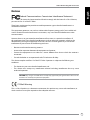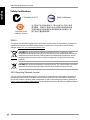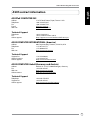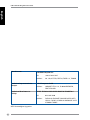Asus HZ-1 Benutzerhandbuch
- Kategorie
- Dockingstationen für mobile Geräte
- Typ
- Benutzerhandbuch
Seite wird geladen ...
Seite wird geladen ...
Seite wird geladen ...
Seite wird geladen ...
Seite wird geladen ...
Seite wird geladen ...
Seite wird geladen ...
Seite wird geladen ...
Seite wird geladen ...
Seite wird geladen ...
Seite wird geladen ...
Seite wird geladen ...
Seite wird geladen ...
Seite wird geladen ...
Seite wird geladen ...
Seite wird geladen ...
Seite wird geladen ...
Seite wird geladen ...
Seite wird geladen ...
Seite wird geladen ...
Seite wird geladen ...
Seite wird geladen ...
Seite wird geladen ...
Seite wird geladen ...
Seite wird geladen ...
Seite wird geladen ...
Seite wird geladen ...
Seite wird geladen ...
Seite wird geladen ...
Seite wird geladen ...
Seite wird geladen ...
Seite wird geladen ...
Seite wird geladen ...
Seite wird geladen ...
Seite wird geladen ...
Seite wird geladen ...
Seite wird geladen ...
Seite wird geladen ...
Seite wird geladen ...
Seite wird geladen ...
Seite wird geladen ...
Seite wird geladen ...
Seite wird geladen ...
Seite wird geladen ...
Seite wird geladen ...
Seite wird geladen ...
Seite wird geladen ...
Seite wird geladen ...
Seite wird geladen ...
Seite wird geladen ...
Seite wird geladen ...
Seite wird geladen ...
Seite wird geladen ...
Seite wird geladen ...
Seite wird geladen ...
Seite wird geladen ...
Seite wird geladen ...
Seite wird geladen ...
Seite wird geladen ...
Seite wird geladen ...
Seite wird geladen ...
Seite wird geladen ...
Seite wird geladen ...
Seite wird geladen ...
Seite wird geladen ...
Seite wird geladen ...
Seite wird geladen ...
Seite wird geladen ...

69
USB 3.0 HZ-2 Docking Station Benutzerhandbuch
Deutsch
Deutsch
Verpackungsinhalt
a. ASUS USB 3.0 HZ-2 Docking Station x1
b. Netzteil x1
c. Support CD x1
d. USB 3.0 Kabel x1
e. Schnellstartanleitung x1
f. Abnehmbarer Ständer x2
g. HDMI zu DVI-I Adapter x1
h. Stecker (US, AU, EU, UK) x1
Systemvoraussetzungen
• 32-bitoder64-bitMicrosoftWindows7/Windows8/Windows8.1
• USBAnschluss(USB3.0wirdempfohlen)
• Intel2.0GHzCore™2Duo,AMDAthlonIIX2,oderschnellereCPU
• 2GBDRAMSystemspeicher
Falls ein Teil fehlt oder beschädigt ist, kontaktieren Sie bitte umgehend Ihren Händler.
Kennenlernen Ihrer USB 3.0 HZ-2 Docking Station
• WindowsMediaPlayerwirdempfohlenfürdieVideowiedergabe.
• VerbindenSiemitdemUSB3.0AnschlussIhresComputersfürdiebeste
Videowiedergabe.

70
USB 3.0 HZ-2 Docking Station Benutzerhandbuch
Deutsch
Deutsch
Spezikationsübersicht
Selbst-betriebener Modus
Netzteil
Eingang:AC100-240V,50~60Hz
Ausgang:DC5V/4A
Bus-betriebener Modus
Bus-betrieben: 200mA
UnterstütztStandardTastaturx1,Mausx1,Flash-Laufwerk
x1, Kartenleser x1
Video
HDMI-Anschluss
VGA-Anschluss
AuösungundFarbtiefe
Bildformat Auösung Farbtiefe
Breitbild-Display
16:9 2048x1152 16,32bits
16:10 1920x1200 16,32bits
16:9 1920x1080 16,32bits
16:10 1680x1050 16,32bits
16:9 1600x900 16,32bits
16:10 1440x900 16,32bits
16:9 1360x768 16,32bits
16:10 1280x800 16,32bits
15:9 1280x768 16,32bits
16:9 1280x720 16,32bits
Standard Display
4:3 1600x1200 16,32bits
4:3 1400x1050 16,32bits
5:4 1280x1024 16,32bits
4:3 1280x960 16,32bits
4:3 1152x864 16,32bits
4:3 1024x768 16,32bits
4:3 800x600 16,32bits
Audio
3.5mmStereoAudioAusgang
3.5mmMikrofonEingang
Ethernet
10/100Base-TEthernetAnschluss

71
USB 3.0 HZ-2 Docking Station Benutzerhandbuch
Deutsch
Deutsch
• SpezikationenkönnensichohnevorherigeAnkündigungändern.
• VerwendenSiedasmitgelieferteNetzteilbeiStromknappheitbeimAnschlussmehrerer
Peripheriegeräte,wieeineexterneFestplatteoderexterneODD.
• LeistungderSoftwareistabhängigvonderverfügbarenRechenleistung,sowiedes
verwendetenBetriebssystems.WeitereSystemfähigkeitbieteteinebessereLeistung.
Sicherheit
Kensington® Schloss
Hub
USB3.0Micro-BUpstreamHOSTAnschluss
USB2.0DownstreamAnschluss
USB2.0DownstreamAnschluss
USB2.0DownstreamAnschluss
USB3.0DownstreamAnschluss
USB3.0DownstreamAnschluss
Physikalische Spezikationen
Abmessungen
Hauptteil:335x65.65x24.09mm(LxBxH)
Ständer:75.27x23x49.06mm(LxBxH)
Gewicht 280g

72
USB 3.0 HZ-2 Docking Station Benutzerhandbuch
Deutsch
Deutsch
Hardware Eigenschaften
zurück
Rechts Links
• InstallierenSiedieTreibervollständig,bevorSiedasUSB-KabelmitIhremComputer
verbinden.
• FührenSiedasSetup-ProgrammalsAdministratoraus,umeineordnungsgemäße
Installationzugewährleisten.
• DeinstallierenSiedenaktuellenTreiber,vorderInstallationderneuenVersion.
• SchließenSieeinVGA-oderHDMI-KabelandenVGA-oderHDMI-Anschlussder
Dockingstationan,bevorSiedasUSB-KabelmitIhremComputerverbinden.
1
2
3 4
5 6 7 8 9
12 13
10 11

73
USB 3.0 HZ-2 Docking Station Benutzerhandbuch
Deutsch
Deutsch
1 DC IN Anschluss
Verbinden Sie das Netzteil mit diesem Anschluss, um Ihre Docking Station und die
damitverbundenenGeräte,mitStromzuversorgen.
2 USB 3.0 Upstream Anschluss
VerbindetundüberträgtDatenandenComputer.
3 HDMI-Anschluss
ZumAnschließeneinesHDMI-MonitoroderanderenHDMI-kompatiblenGeräten.
4 VGA-Anschluss
ZumAnschließeneinesVGA-MonitoroderanderenVGA-kompatiblenGeräten.
5 Kopfhörer Anschluss
ZUmVerbindenvonKopfhörernoderLautsprechern.
6 Mikrofon Anschluss
DieserAnschlussverbindeteinMikrofon.
7 10/100Mbps LAN (RJ-45) Anschluss
VerbindetmiteinemKabel/DSL-ModemodereinemlokalenNetzwerk(LAN).
8 Standard USB 2.0 Downstream Anschluss
ZumAnschließeneinesUSB2.0Geräts,wieeinerMausundJoystick.
9 Loch für Sicherheitsschloss
SichernSieIhreDockingStationaneinemfestenGegenstandmiteinem
Sicherheitsschloss.
10
Standard USB 2.0 Downstream Anschluss
ZumAnschließeneinesUSB2.0Geräts,wieeinerMausundJoystick.
11
12
Standard USB 3.0 Downstream Anschluss mit Ladefunktion.
ZumAnschließeneinesUSB3.0Geräts,wieeinemHandyundTablet-PC.Diese
AnschlüsseermöglichendenDatentransferundAuadenderBatteriezurgleichen
Zeit.
• VerwendenSiedasmitgelieferteUSB3.0KabelzumAuadenIhresGerätes,
FehlfunktionenbeiIhrerDockingStationzuvermeiden.
• DiemaximaleAusgangsleistungliegtzwischen5V1A~1.5AproAnschluss.
13

74
USB 3.0 HZ-2 Docking Station Benutzerhandbuch
Deutsch
Deutsch
Installieren Ihrer USB 3.0 HZ-2 Docking Station
Treiber installieren
1. LegenSiedieTreiber-CDindasoptischeLaufwerkIhresComputers.
2. Klicken Sie auf dem AutoPlay -Dialogfeld auf Run Setup.exe.
3. Auf dem Hauptbildschirm der Treiber-CD, klicken Sie auf Install Docking Utility Driver.
StellenSiesicher,dassSiedasUSBKabelvonIhremComputerentfernen,bevorSiedie
Treiber installieren.
WennAutorunaufIhremComputerNICHTaktiviertist,klickenSieaufComputer, und
doppelklickenSieaufdasoptischeLaufwerk-Symbol.DoppelklickenSieaufsetup.exe auf
demoptischenLaufwerk,umdasProgrammzuinstallieren.
4. DerInstallShieldWizarderscheint.KlickenSieauf Weiter.
5. LesenundverstehenSiedieLizenzvereinbarung.KreuzenSieIch akzeptiere die
Bedingungen der Lizenzvereinbarung an und klicken Sie auf Weiter.

75
USB 3.0 HZ-2 Docking Station Benutzerhandbuch
Deutsch
Deutsch
Deinstallieren der Treiber
TrennenSiedieDockingStationvomComputer,bevorSiedenTreiberdeinstallieren.
1. GehenSiezuSystemsteuerung > Programme> Programme und Funktionen.
RechtsklickenSieASUS USB3.0_HZ-2 DOCKING-STATION xx.xx.xxxx.xxxx und
klicken Sie Deinstallieren/Ändern.
6. WartenSie,bisdieInstallationabgeschlossenist.WählenSieJa, ich möchte meinen
Computer jetzt neu starten und klicken Sie auf Fertig.
Nach einer erfolgreichen Treiberinstallation, erscheint das
SymbolinderTaskleiste.
• Esistnormal,wennIhrComputer-BildschirmwährendderTreiberinstallationschwarzwird
odervorübergehendblinkt.
• StellenSiesicher,dassSiedenTreiber,vordemAnschlussderDockingstationanden
Computer, installieren.
2. Klicken Sie auf OK in der Bestätigungsmeldung, um den Treiber zu deinstallieren.
3. WartenSie,bisdieDeinstallationabgeschlossenist.WählenSieJa, ich möchte meinen
Computer jetzt neu starten und klicken Sie auf Fertig.

76
USB 3.0 HZ-2 Docking Station Benutzerhandbuch
Deutsch
Deutsch
Anschluss des PCs
VerwendenSienurdasmitgelieferteNetzteil.DieVerwendungandererNetzadapterkannIhr
Gerätbeschädigen.
VerbindenSienureinDisplay.
1
2
1. SchließenSiedaseineEndedesmitgeliefertenNetzadaptersandenDCIN-Anschluss
derDockingStationanunddasandereEndeaneine100-240VSteckdose.
2. SchließenSiedaseineEndedesmitgeliefertenUSB3.0KabelsandenUSB3.0
Upstream Anschluss Ihrer Docking Station an und das andere Ende an den USB 3.0
Anschluss Ihres Computers.

77
USB 3.0 HZ-2 Docking Station Benutzerhandbuch
Deutsch
Deutsch
Mit dem Internet verbinden
VerwendenSieeinRJ-45KabelzurVerbindungIhrerDockingStationmiteinemLocalArea
Network(LAN)(A)odereinemDSL/Kabel-Modem(B).
DiegrüneLEDaufdemLAN-Anschlussleuchtet,wenneineInternetverbindungbesteht.Die
gelbeLEDleuchtetauf,wennInternet-Aktivitätvorhandenist.
• WennSiekeineVerbindungzumInternetüberdieDockingStationinIhremBüro
herstellenkönnen,überprüfenSiemitderNetzwerk-Administrator,obdieMAC-Adresse
derDockingstationvonderUnternehmens-Firewallblockiertwird.
• PrüfenderUnterseiteIhrerDockingStationfür dieMAC-Adresse.Sie könnendieMAC-
AdresseauchdurchdiefolgendenMöglichkeitenerhalten:
1.VomWindowsDesktopaus,klickenSieaufStart> Alle Programme > Zubehör >
Eingabeaufforderung.
2. In der Eingabeaufforderung, geben Sie ipcong/allunddrückenSiedann<Enter>.
3. Finden Sie Highspeed USB-Ethernet Adapter.
• DasRJ-45Kabelwirdseparatgekauft.
Modem
A
B
RJ-45
RJ-45
LAN

78
USB 3.0 HZ-2 Docking Station Benutzerhandbuch
Deutsch
Deutsch
Einrichten der Displays
GehenSiefolgendermaßenvor,umdieDisplayseinrichten.
1. FührenSieeinenderfolgendenSchritte
aus, um den Bildschirmauösung
Einstellungsbildschirmzuöffnen:
a) In der Systemsteuerung klicken
Sie auf Bildschirmauösung
anpassenunterhalbvon
Darstellung und Anpassung.
b) RechtsklickenSieirgendwoauf
IhremDesktop.WenndasPop-up
Menüangezeigtwird,klickenSie
auf Personalisieren> Anzeige>
Anzeigeeinstellungen ändern.
2. Klicken Sie auf Identizieren,umeinegroßeZahlaufjedemIhrerMonitoreanzuzeigen.
Dieszeigt,welcherMonitorjedemSymbolentspricht.
3. WählenSiedenAnzeigemodusüberdieMehrere Displays:Dropdown-Liste.
• Duplizieren Sie diese Displays:WählenSiedieseOption,umdenzusätzlichen
MonitoralsDuplikatderHauptanzeigezuverwenden.
• Diese Displays erweitern:WählenSiedieseOption,umdenzusätzlichenMonitorals
Erweiterungs-Displayzuverwenden.DieserhöhtIhreDesktop-Bereich.
• Zeige Desktop nur auf 1/2:WählenSiedieseOption,umdenDesktopnurauf
Monitor 1 oder Monitor 2 anzuzeigen.
4. KlickenSieaufÜbernehmen oder OK. Klicken Sie auf Änderungen beibehalten in der
Bestätigungsmeldung.
SiekönnenauchdasSetup-Dienstprogrammverwenden,umdieDisplayseinzurichten.Siehe
Abschnitt Setup-Dienstprogramm verwendenfürDetails.
Verwenden Ihrer USB 3.0 HZ-2 Docking Station

79
USB 3.0 HZ-2 Docking Station Benutzerhandbuch
Deutsch
Deutsch
Einrichten des Audio-Ausgangs
MicrosoftsAudio-SystembeschränktdieAudio-FunktionaufjeweilseinenAusgang.Daher,
wennSiedasUSBHDMIDisplayverwenden,wirdnureinAusgangTonerhalten.
Imfolgendenwirderläutert,wieSiedenStandardAudio-Ausgangdes,mitderDocking
StationangeschlossenDisplays,einrichtenundändern.
1. WählenSieSystemsteuerung >
Hardware und Sound > Systemsounds
ändern. Der Sound Bildschirm erscheint.
2. Klicken Sie auf den Wiedergabe Tab.
RechtsklickenSieaufdemBildschirmund
klicken Sie Deaktivierte Geräte anzeigen.
3. RechtsklickaufdasGerät,dasSieals
IhrenStandardAudio-Ausgangverwenden
möchten,undwählenSieAktivieren.
4. MarkierenSiedasGerät,undklickenSie
auf Default setzen.
5. KlickenSieaufÜbernehmen oder OK, um
die Änderungen zu speichern.

80
USB 3.0 HZ-2 Docking Station Benutzerhandbuch
Deutsch
Deutsch
Setup-Dienstprogramm verwenden
Das Setup-Dienstprogramm starten
Aus der Taskleiste, klick Sie auf , um das Setup-Dienstprogramm zu starten.
Setup-Dienstprogramm verwenden
Display ID
Smart Display-Gerät ID Erkennung
DiesesDienstprogrammzeigtdieDisplay-Geräte-IDeinesVESA-deniertenDDC/EDID-
Monitors,wennerandieDockingStationangeschlossenist.
Fürnicht-EDIDDisplayswirddieGeräte-IDalsgenerischerMonitorangezeigt.

81
USB 3.0 HZ-2 Docking Station Benutzerhandbuch
Deutsch
Deutsch
Bildschirmauösung
Klicken Sie hier, um die
Bildschirmauösungauszuwählen.
Displayausrichtung
Klicken Sie hier, um die Dreh-
Einstellungenauszuwählen,welchefür
einigedrehbareDisplay-Gerätenützlich
sind.
AufdemerweitertenMonitorund
HauptmonitorgibtesvierOptionen:
• Querformat
• Hochformat(gekippt)
• Querformat(gekippt)
• Hochformat
Deskrop erweitern für
Hierklicken,umIhrenWindows-
Desktopmitdemerweiterten
Monitorzuerweitern,jenachihren
Positionen:rechts,links,obenoder
unten.

82
USB 3.0 HZ-2 Docking Station Benutzerhandbuch
Deutsch
Deutsch
Anzeigemodus
• Desktop erweitern (Standard)
Dies ist die Standardeinstellung. Klicken
Siehier,umIhrenWindows-Desktopauf
denerweitertenMonitorzuerweitern.
• Desktop duplizieren
KlickenSiehier,umeineexakteKopievon
IhremHaupt-Displayaufdenerweiterten
Monitorzureproduzieren.DisplayDreh-
Funktionwirdautomatischdeaktiviert.
• Machen Sie dies zu meinem Haupt-
Display
Hier klicken, um den Bildschirm als
Hauptanzeige festzulegen.
Dieses Display trennen
Hierklicken,umdasDisplayzudeaktivieren.

83
USB 3.0 HZ-2 Docking Station Benutzerhandbuch
Deutsch
Deutsch
Wiedergabegerät
Hierklicken,umdenWindowsSound
Kongurationsbildschirmzuöffnen.Siehe
Abschnitt Einrichtung der Audioausgabefür
weitereDetails.
Bildschirmauösung
Hier klicken, um den Windows
BildschirmauösungBildschirmzuöffnen.
Siehe Abschnitt Einrichtung der Displaysfür
weitereDetails.
DrückenSiezumÄnderndes
Anzeigemodus mithilfe der Tastatur
<Windows-Taste+P>.
Über
KlickenSiehier,umdieaktuelleTreiberversion
anzuzeigen.

84
USB 3.0 HZ-2 Docking Station Benutzerhandbuch
Deutsch
Deutsch
Trennen Ihrer USB 3.0 HZ-2 Dockingstation
• TrennenSiedieDockingStationnicht,währendderÜbertragungvonDatenzwischen
IhremComputerundderDockingStation.WartenSie,bisdieDatenübertragung
abgeschlossen ist.
• TrennenSiedieDockingStationNICHT,währendSieüberdenLAN-Anschlussmitdem
Internetverbundensind.TrennenSiezunächstdieInternetverbindung.
Um Ihre USB 3.0 Docking Station zu trennen:
• VerwendenSiedieHardwaresicherentfernenFunktionausderTaskleiste,umdie
angeschlossenenGeräte,wieeinUSB-LaufwerkundUSB-Festplatte,sicherzuentfernen.
• TrennenSiedieDockingStationvonIhremComputerundderSteckdose.
SiekönnendieDockingStationverbindenundtrennen,währendderComputerläuft.
Seite wird geladen ...
Seite wird geladen ...
Seite wird geladen ...
Seite wird geladen ...
Seite wird geladen ...
Seite wird geladen ...
Seite wird geladen ...
Seite wird geladen ...
Seite wird geladen ...
Seite wird geladen ...
Seite wird geladen ...
Seite wird geladen ...
Seite wird geladen ...
Seite wird geladen ...
Seite wird geladen ...
Seite wird geladen ...
Seite wird geladen ...
Seite wird geladen ...
Seite wird geladen ...
Seite wird geladen ...
Seite wird geladen ...
Seite wird geladen ...
Seite wird geladen ...
Seite wird geladen ...
Seite wird geladen ...
Seite wird geladen ...
Seite wird geladen ...
Seite wird geladen ...
Seite wird geladen ...
Seite wird geladen ...
Seite wird geladen ...
Seite wird geladen ...
Seite wird geladen ...
Seite wird geladen ...
Seite wird geladen ...
Seite wird geladen ...
Seite wird geladen ...
Seite wird geladen ...
Seite wird geladen ...
Seite wird geladen ...
Seite wird geladen ...
Seite wird geladen ...
Seite wird geladen ...
Seite wird geladen ...
Seite wird geladen ...
Seite wird geladen ...
Seite wird geladen ...
Seite wird geladen ...
Seite wird geladen ...
Seite wird geladen ...
Seite wird geladen ...
Seite wird geladen ...
-
 1
1
-
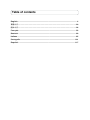 2
2
-
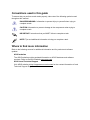 3
3
-
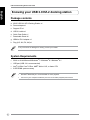 4
4
-
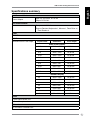 5
5
-
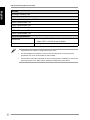 6
6
-
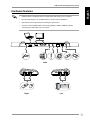 7
7
-
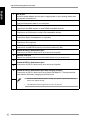 8
8
-
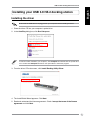 9
9
-
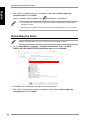 10
10
-
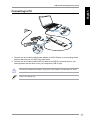 11
11
-
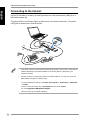 12
12
-
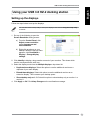 13
13
-
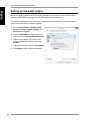 14
14
-
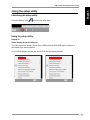 15
15
-
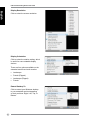 16
16
-
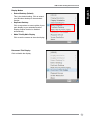 17
17
-
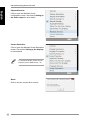 18
18
-
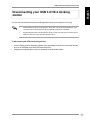 19
19
-
 20
20
-
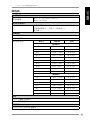 21
21
-
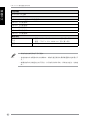 22
22
-
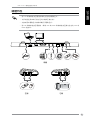 23
23
-
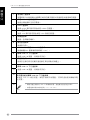 24
24
-
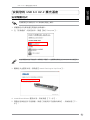 25
25
-
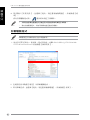 26
26
-
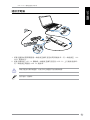 27
27
-
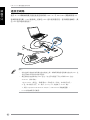 28
28
-
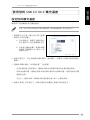 29
29
-
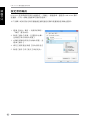 30
30
-
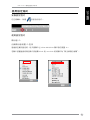 31
31
-
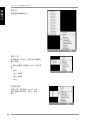 32
32
-
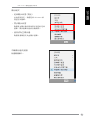 33
33
-
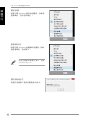 34
34
-
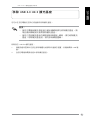 35
35
-
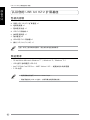 36
36
-
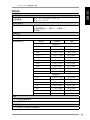 37
37
-
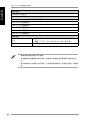 38
38
-
 39
39
-
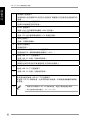 40
40
-
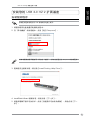 41
41
-
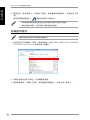 42
42
-
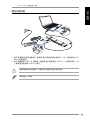 43
43
-
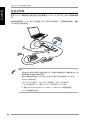 44
44
-
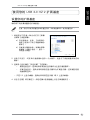 45
45
-
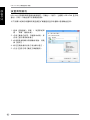 46
46
-
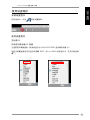 47
47
-
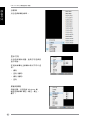 48
48
-
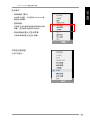 49
49
-
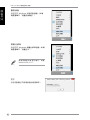 50
50
-
 51
51
-
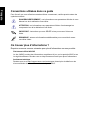 52
52
-
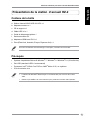 53
53
-
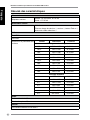 54
54
-
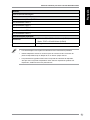 55
55
-
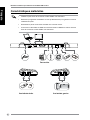 56
56
-
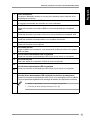 57
57
-
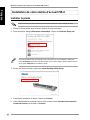 58
58
-
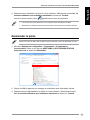 59
59
-
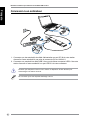 60
60
-
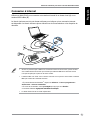 61
61
-
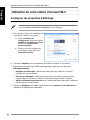 62
62
-
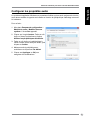 63
63
-
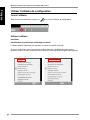 64
64
-
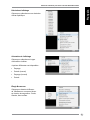 65
65
-
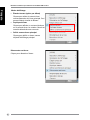 66
66
-
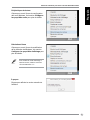 67
67
-
 68
68
-
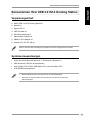 69
69
-
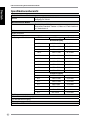 70
70
-
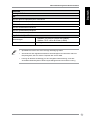 71
71
-
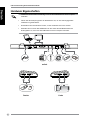 72
72
-
 73
73
-
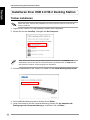 74
74
-
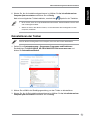 75
75
-
 76
76
-
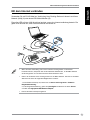 77
77
-
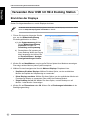 78
78
-
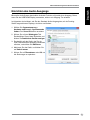 79
79
-
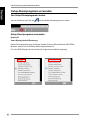 80
80
-
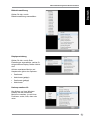 81
81
-
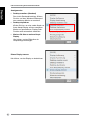 82
82
-
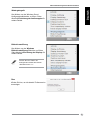 83
83
-
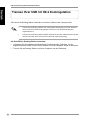 84
84
-
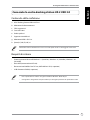 85
85
-
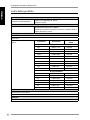 86
86
-
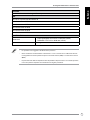 87
87
-
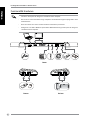 88
88
-
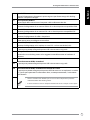 89
89
-
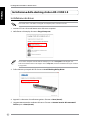 90
90
-
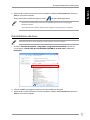 91
91
-
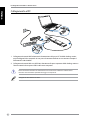 92
92
-
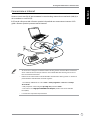 93
93
-
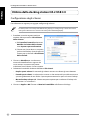 94
94
-
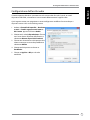 95
95
-
 96
96
-
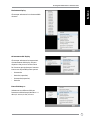 97
97
-
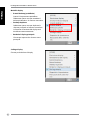 98
98
-
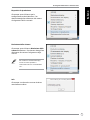 99
99
-
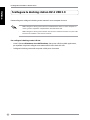 100
100
-
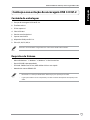 101
101
-
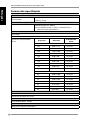 102
102
-
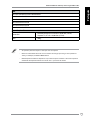 103
103
-
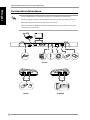 104
104
-
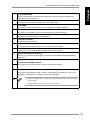 105
105
-
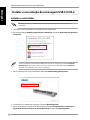 106
106
-
 107
107
-
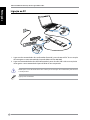 108
108
-
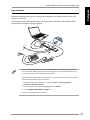 109
109
-
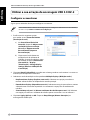 110
110
-
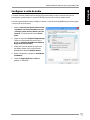 111
111
-
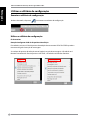 112
112
-
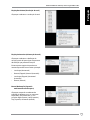 113
113
-
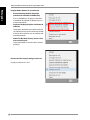 114
114
-
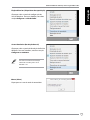 115
115
-
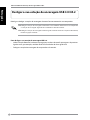 116
116
-
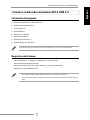 117
117
-
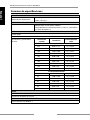 118
118
-
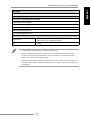 119
119
-
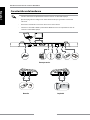 120
120
-
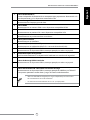 121
121
-
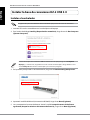 122
122
-
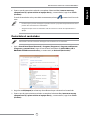 123
123
-
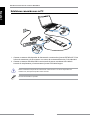 124
124
-
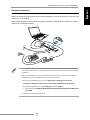 125
125
-
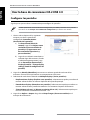 126
126
-
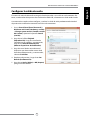 127
127
-
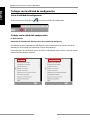 128
128
-
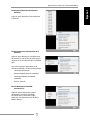 129
129
-
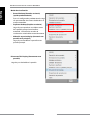 130
130
-
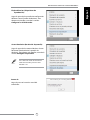 131
131
-
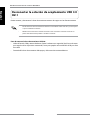 132
132
-
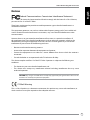 133
133
-
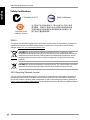 134
134
-
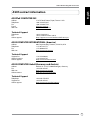 135
135
-
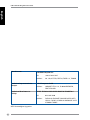 136
136
Asus HZ-1 Benutzerhandbuch
- Kategorie
- Dockingstationen für mobile Geräte
- Typ
- Benutzerhandbuch
in anderen Sprachen
- English: Asus HZ-1 User guide
- français: Asus HZ-1 Mode d'emploi
- español: Asus HZ-1 Guía del usuario
- italiano: Asus HZ-1 Guida utente
- português: Asus HZ-1 Guia de usuario
Verwandte Artikel
-
Asus 90PT00H1000350Q Datenblatt
-
Asus USB3.0_HZ-1 Benutzerhandbuch
-
Asus CM6870 Benutzerhandbuch
-
Asus CM1740 Benutzerhandbuch
-
Asus CM1831US2AB Benutzerhandbuch
-
Asus CM1831US2AB Benutzerhandbuch
-
Asus TYTAN CG8480-FR019S Bedienungsanleitung
-
Asus ROG CG8565 Bedienungsanleitung
-
Asus Chromebit (CS10) Benutzerhandbuch